
Die meisten Geschwindigkeitstests und -vergleiche machen deutlich, dass Chrome der schnellste Browser unter Android ist. Was ist der schnellste Android-Browser? Was ist der schnellste Android Browser? Browser auf Android können verschiedene Rendering-Engines haben, daher können manche Browser schneller sein als andere. Lesen Sie mehr, aber das heißt nicht, dass es nicht besser sein könnte. Zwar gibt es keine Erweiterungen für Chrome auf Android, aber es gibt andere Tricks, um es zu blenden.
So sehr wir auch den neuen Firefox für Android und seine Tab-Warteschlange mögen, ist der Tab von Firefox 42, Tab Queuing für Android, großartig - Probieren Sie es jetzt aus! Firefox Tabs Queuing für Android ist genial - Probieren Sie es jetzt aus! Mozilla hat eine neue Beta-Version seines beliebten Firefox-Webbrowsers veröffentlicht und es hat eine fantastische Funktion für Android-Smartphones. Tab Queuing öffnet später im Hintergrund in Firefox externe Links. Lesen Sie mehr, das ist eine Funktion, die in Chrome nicht repliziert werden kann. Aber es gibt viele andere. Alles, was Sie brauchen, ist das stabile Chrome für Android, obwohl die folgenden Tricks auch mit den Chrome Dev- oder Chrome Beta-Versionen funktionieren würden.
Herunterladen: Chrome für Android (kostenlos)
Was sind Chrome-Flags?
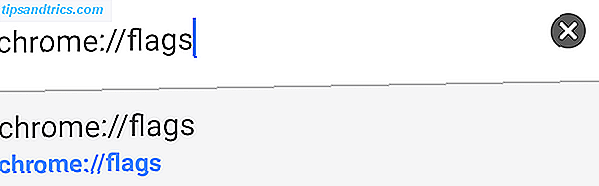
Google Chrome packt einige experimentelle Funktionen oder Einstellungen in jeder Version, die nicht standardmäßig aktiviert sind, aber neugierige Benutzer können herumprobieren, um sie auszuprobieren. Diese sind unter "Chrome Flags" abgelegt, auf die Sie zugreifen können:
chrome: // Flags
Da Flags experimentelle Funktionen sind, sollten Sie wissen, dass sie möglicherweise nicht perfekt funktionieren und Probleme mit anderen Apps verursachen können. Wenn Sie das beobachten, ändern Sie einfach die von Ihnen vorgenommene Änderung.
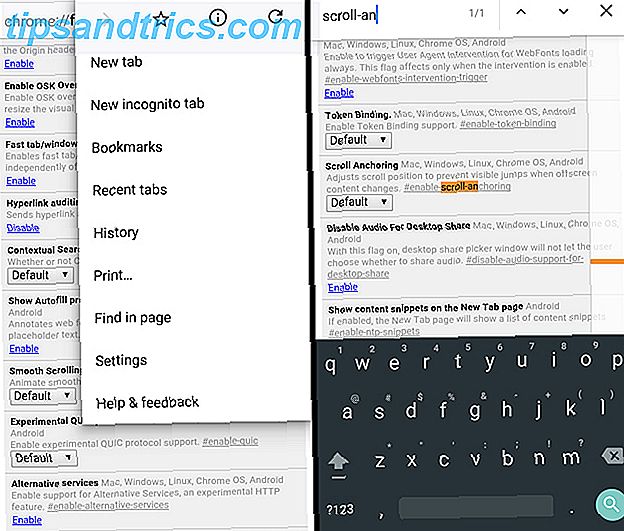
Genau wie die versteckten Chrome-Flags zum Verbessern des Desktop-Browsings Beschleunigen Sie Chrome, indem Sie diese 8 Flags umstellen Beschleunigen Sie Chrome, indem Sie diese 8 Flags ändern Während viele Leute behaupten, Chrome ist ein Speicherfresser, ist es möglich, die Geschwindigkeit Ihres Browsers zu verbessern ". Hier sind die acht besten Verbesserungen, die Sie heute machen können. Lesen Sie mehr, Sie können auch Chrome für Android aufladen, wenn Sie wissen, mit welchen Flaggen Sie spielen möchten. Hier kommt diese Liste ins Spiel. Für jede Flagge geben wir Ihnen eine direkte Adresse zum Besuch oder eine Schlüsselphrase, die Sie in die Option "In Seite suchen" eingeben können.
Denken Sie daran, sobald Sie eine Flagge aktiviert oder deaktiviert haben, werden Sie wie folgt mit der Schaltfläche "Jetzt neu starten" aufgefordert:
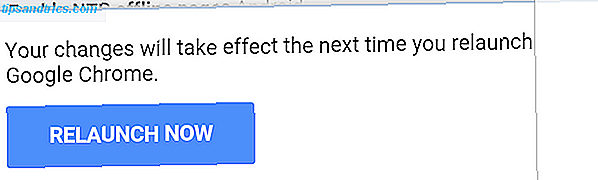
Die neuen Einstellungen werden erst nach dem Neustart von Chrome wirksam, dh alle geöffneten Tabs werden geschlossen. Wir raten Ihnen daher, dies zu tun, nachdem Sie wichtige Registerkarten mit Lesezeichen versehen haben, da Sie diese wahrscheinlich verlieren.
Stop Links Ändern der Position als Seitenladungen
Dies ist eine der ärgerlichsten Dinge beim Anklicken von 7 Desaströsen Mausklick-Fehler, die Sie nicht machen möchten 7 Desaströsen Mausklick-Fehler, die Sie nicht in die falschen Hände machen möchten, könnte die Maus in ein zerstörerisches Werkzeug verwandeln. Wir zeigen Ihnen, welche Mausroutinen Sie für selbstverständlich halten und wie sie weniger erfahrene Benutzer abweisen. Lesen Sie mehr im Internet. Sie öffnen eine Seite, sehen einen Link und tippen darauf - aber kurz bevor Ihr Finger auf den Bildschirm trifft, wird der Link um eine Zeile nach unten oder nach unten verschoben, und Sie tippen versehentlich auf eine unbeabsichtigte Verknüpfung. Dies ist normalerweise der Fall, weil ein neues Element auf der Seite in diesem Sekundenbruchteil geladen wird, aber es dauert frustrierend lange, bis Sie zur nächsten Seite gehen, zu dieser zurückkehren und dann auf die richtige tippen.
Die einfache Lösung hierfür ist ein einfacher Schalter, der sicherstellt, dass der Link nicht bewegt wird, während die Seite geladen wird.
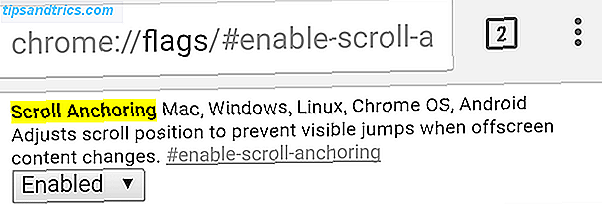
So aktivieren Sie das. Gehe zu:
chrome: // flags / # enable-scroll-anchoring
Oder suchen Sie diesen Schlüsselsatz in "In Seite suchen":
Scroll-Verankerung
Sobald Sie dies aktiviert haben, starten Sie Chrome neu. Wenn Sie das nächste Mal bereit sind, auf einen Link zu klicken, während eine Seite geladen wird, tippen Sie einfach darauf, ohne sich Sorgen darüber zu machen, dass der Bildschirm herumspringt und Ihr Ziel verfehlt.
Aktivieren Sie "Reader Mode" für ein einfacheres Lesen
Eines der versteckten Edelsteine in iOS 9 10 Versteckten iOS 9 Features Sie hätten vielleicht nicht bemerkt 10 Versteckte iOS 9 Features, die Sie vielleicht nicht bemerkt haben Vom Speichern Ihrer Akkulaufzeit zum Schutz Ihrer Privatsphäre, hier sind 10 iOS 9 Ergänzungen, die definitiv ihre 15 Minuten verdienen von Ruhm. Read More ist der verbesserte Reader-Modus von Safari, der eine Seite mit allen nicht wesentlichen Elementen ausblendet, so dass Sie einen Artikel lesen können, ohne durch Anzeigen oder Tausende von Links zu anderen Artikeln auf derselben Website gestört zu werden. Nun, Chrome auf Android hat es auch als versteckte Funktion.
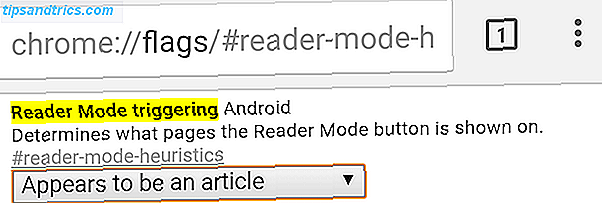
So aktivieren Sie das. Gehe zu:
chrome: // flags / # reader-mode-heuristics
Oder suchen Sie diesen Schlüsselsatz in "In Seite suchen":
Leser-Modus
Unter "Lesermodus, der Android auslöst" ändern Sie "Standard" zu "Immer" oder "Scheint, ein Artikel zu sein". Ich würde letzteres empfehlen, damit Sie nicht versehentlich eine Amazon-Seite in eine artikelähnliche Ansicht verwandeln.
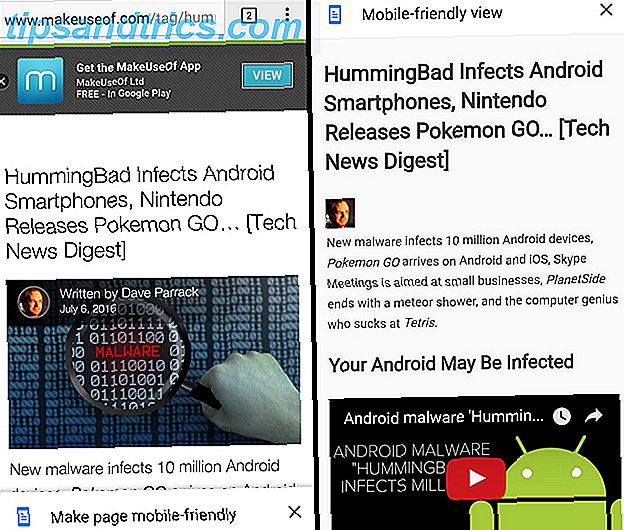
Wenn Sie nun einen Artikel lesen, erhalten Sie am unteren Bildschirmrand ein kleines Pop-up, in dem Sie gefragt werden, ob Sie die Seite für Mobilgeräte optimieren möchten. Tippen Sie darauf und es wird die Seite von nicht-essentiellen Elementen für eine saubere Leseerfahrung entfernen.
Öffnen Sie nicht zweimal die gleiche Seite
Die Tab-Verwaltung ist ein großes Problem bei der Desktop-Verwaltung von Chrome-Tabs in Chrome mit diesen integrierten Funktionen. Tab-Management in Chrome mit diesen integrierten Funktionen Es ist an der Zeit, die Tab-Verwaltung in Chrome zu meistern. Lassen Sie uns sehen, was möglich ist, ohne eine einzige Erweiterung zu installieren. Lesen Sie mehr, und ein noch größeres auf Android. Wenn Sie mehrere Registerkarten geöffnet haben, ist es schwierig, sie tatsächlich zu durchsuchen oder zu wissen, was Sie bereits geöffnet haben. Oftmals öffnen Sie am Ende eine Ihrer bevorzugten Websites zweimal, da das Tippen auf "Neues Tab" und die Verknüpfung der Site von Ihrer Kurzwahltaste einfacher ist als das Suchen.
Dies wirkt sich natürlich nachteilig auf den Arbeitsspeicher und die allgemeine Leistung Ihres Android-Smartphones aus. Eine Chrome-Einstellung versucht dies zu beheben. Wenn Sie Facebook auf Chrome verwenden, wie Sie sollten Wie Facebook Ihr Android ruiniert (und was Sie tun können) Wie Facebook Ihr Android ruiniert (und was Sie tun können) Wenn Sie sich um Akkulaufzeit, Leistung oder Privatsphäre sorgen, sind Sie die offizielle Facebook App deinstallieren und eine dieser Alternativen nutzen wollen. Lesen Sie Mehr, und tippen Sie auf das Symbol der Kurzwahltaste. Chrome führt Sie stattdessen zur bereits geöffneten Facebook-Registerkarte, anstatt die Website erneut in einem neuen Tab zu laden.
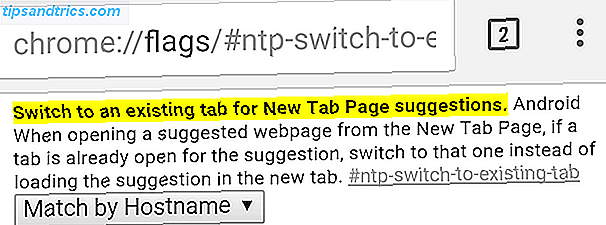
So aktivieren Sie das. Gehe zu:
chrome: // flags / # ntp-Switch-to-Existing-Tab
Oder suchen Sie diesen Schlüsselsatz in "In Seite suchen":
Switch-to-Existing
Ändern Sie "Wechseln Sie zu einem bestehenden Tab für neue Tab-Seite Vorschläge" auf "Match by Hostname". Auf diese Weise werden Sie automatisch auf eine geöffnete Registerkarte umgeleitet, sodass Chrome nicht zweimal die gleiche Arbeit leistet. Effizienz!
Öffnen Sie Suchergebnisse schneller
Die Omnibox von Google Chrome ist ein leistungsstarkes Tool 11 Quick Tricks, um ein Chrome Omnibox Power User 11 zu werden Quick Tricks, um ein Omnibox Power User von Chrome zu werden Möchten Sie Omnibox Power User werden und viel Zeit und Tastatureingaben sparen? Alles, was Sie brauchen, sind ein paar gute Erweiterungen und ein wenig Wissen, wie Sie die Sucheinstellungen anpassen können .... Lesen Sie mehr, lassen Sie beide suchen und öffnen Sie Links, abgesehen von verschiedenen anderen Aufgaben. Aber die Suche ist das Hauptmerkmal, da Sie Google-Ergebnisse fast sofort erhalten. Wäre es nicht nett, wenn die Links auch so schnell geladen würden, wenn Sie sie angetippt hätten? Nun, es gibt einen Trick, um sie zu beschleunigen.
Wenn Sie auf eines dieser Verknüpfungsergebnisse tippen, beginnt Chrome für Android, das Ziel jeweils einzeln zu laden. Aber Google hat diese Seite bereits zwischengespeichert und weiß, welche Ressourcen die Seite basierend auf Elementen benötigt. Wenn Sie also die Option "Suchergebnisse vorab abrufen" aktivieren, wird Chrome mit Google kommunizieren, um diese anderen wichtigen Ressourcen parallel zur Seite zu laden.
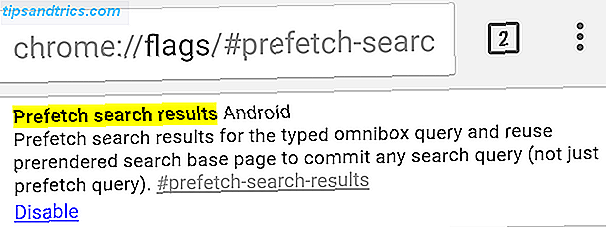
So aktivieren Sie das. Gehe zu:
chrome: // flags / # prefetch-search-results
Oder suchen Sie diesen Schlüsselsatz in "In Seite suchen":
Vorabholen
Es ist ein bisschen kompliziert, aber es ist es wert. Das Endergebnis laut Google ist, dass Ihre Seite 100-150 Millisekunden schneller lädt. Und nein, Sie erleiden keine zusätzlichen Datengebühren. Ihr Browser öffnet die gleiche Seite, die es sonst hätte, ändert nur die Reihenfolge der Dinge.
Speichern Sie Seiten offline, einschließlich der letzten Tabs
Sie sehen eine Seite beim Surfen. Sie wissen, dass es interessant ist, aber Sie wollen es später überprüfen. Warum sollten Sie den Artikel erneut laden, wenn Sie darauf zurückkommen? Es gibt eine einfache Möglichkeit, es offline in Chrome zu speichern, so dass es eine der besten Offline-Android-Apps für ein Leben ohne Daten Die besten Offline-Android-Apps für ein Leben ohne Daten Die besten Offline-Android-Apps für ein Leben ohne Daten Datenpläne sind teuer, und Sie don Ich brauche sie nicht. So können Sie ohne einen auskommen und trotzdem Ihr Android-Smartphone voll ausnutzen. Weiterlesen .
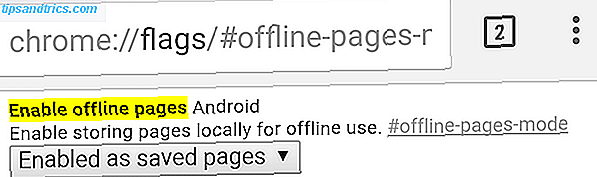
So aktivieren Sie das. Gehe zu:
chrome: // flags / # Offline-Seiten-Modus
Oder suchen Sie diesen Schlüsselsatz in "In Seite suchen":
Offline-Seiten-Modus
Das ist der erste Schritt. In diesem Fall werden Sie aufgefordert, "Als Lesezeichen aktiviert" oder "Als gespeicherte Seiten aktiviert" auszuwählen, und Sie sollten Letzteres auswählen.
Jedes Mal, wenn Sie eine Seite in Chrome "star" schalten, wird sie offline gespeichert, komplett mit Bildern und allen anderen Elementen. Willst du eine Seite offline? Nur Sterne es. Sie können diese jederzeit über Menü > Gespeicherte Seiten aufrufen .
Sicher, Sie könnten Pocket für Android verwenden, um es später zu lesen Pocket 5 Für Android: Ein polierter Weg, um Inhalt zu speichern, später zu lesen Pocket 5 Für Android: Eine polierte Möglichkeit, Inhalt zu speichern, um später zu lesen Das Web ist voll von Katzen. Im Ernst, sie sind überall. So sind andere dumme Meme und viele andere Dinge, die sich verschwören, um deine Aufmerksamkeit zu stehlen. Also, wie findest du die guten Sachen? Lesen Sie mehr, aber Dienste wie Pocket funktionieren nicht gut mit jeder einzelnen Website, vor allem Dinge wie eine Diskussion in Ihrem Lieblingsforum.
Wo dieser Offline-Modus wirklich nützlich ist, wenn Sie im Internet surfen und plötzlich die Konnektivität verlieren. Die Tabs, die Sie kürzlich besucht haben, sind leider nicht verfügbar. Es sei denn, Sie aktivieren eine andere Flagge ...
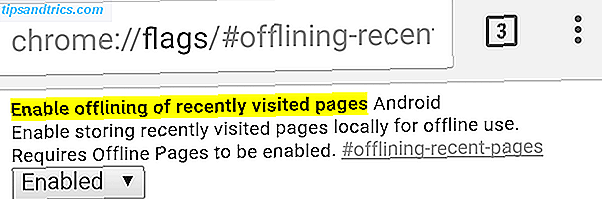
So aktivieren Sie das. Gehe zu:
chrome: // flags / # offlining-recent-pages
Oder suchen Sie diesen Schlüsselsatz in "In Seite suchen":
Ausgliederung
Aktivieren Sie das Offlining von kürzlich besuchten Seiten und Android erstellt automatisch eine Offline-Kopie, so dass Sie die Schaltfläche "Zurück" drücken und trotzdem zurückgehen können, im Gegensatz zu der Fehlermeldung, dass die Verbindung unterbrochen wurde.
Zeigen Sie uns eine coole Flagge!
Hoffentlich hilft Ihnen diese Liste dabei, Ihr Chrome-System viel besser zu machen als früher. Einige der älteren Flaggen funktionieren nicht mehr, wie die berühmte RAM-Optimierung, aber wir freuen uns immer über andere Möglichkeiten, Chrome zu beschleunigen.
Wenn du eine coole Chrome-Flagge oder eine andere Einstellung kennst, sag uns in den Kommentaren unten! Oder wenn Sie noch andere Tipps für die oben genannten Flaggen haben, ist das auch willkommen.



